Jenkins全链路教程——Jenkins用户权限矩阵配置_jenkins项目矩阵授权

在企业级CI/CD场景中,“权限混乱”往往比“构建失败”更致命——测试员误删生产流水线、实习生修改关键插件配置、多团队共用账号导致责任无法追溯……这些问题,99%都能用权限矩阵彻底解决!
今天,我们不仅会拆解权限矩阵的底层逻辑,更会给出企业级最佳实践(含避坑指南+常见问题),手把手教你为开发/测试/运维团队分配“精准到按钮”的权限。看完直接能落地!文末附权限详解表!
一、权限矩阵的底层逻辑与最佳实践原则
Jenkins的权限管理核心是“最小权限原则”(Least Privilege):用户只能访问完成工作所需的最小权限集合。而“权限矩阵”正是实现这一原则的“黄金工具”——通过它,你可以为不同角色(如前端开发、测试负责人、运维管理员)分配“精确到单个操作”的权限,避免“越权操作”和“责任模糊”。
1.1 为什么必须用权限矩阵?
Jenkins默认的“扁平权限模型”(管理员/匿名用户)在团队协作中会暴露3大问题:
-
权限“一刀切”:普通用户要么只能看日志(无操作权),要么成为“准管理员”(能改所有配置);
-
责任难追溯:多人共用一个账号(如“ci-team”),操作记录无法定位到个人;
-
安全风险高:核心配置(如插件管理、全局安全设置)可能被非授权人员修改。
权限矩阵通过“角色→权限→用户”的三级管理,完美解决了这些问题:每个用户只绑定1-2个角色,每个角色仅包含必要权限,操作记录可精确到人。
1.2 权限矩阵的“三大核心组件”
理解这3个组件,配置时才能“心中有数”:
组件
定义
最佳实践建议
控制用户对Jenkins整个系统的操作(如登录、插件管理、用户管理)
仅分配给1-2名核心运维人员
控制用户对**具体任务(Job)**的操作(如启动构建、修改配置、查看日志)
按“团队+项目类型”划分(如“前端-开发”)
将角色分配给具体用户(或用户组)
避免“一人多角色”,减少越权风险
二、企业级权限矩阵配置全流程
前置条件:安装核心插件(Role-based Authorization Strategy)
权限矩阵依赖Role-based Authorization Strategy插件(简称“角色策略插件”),这是配置的基础。
安装步骤:
1️⃣ 登录Jenkins→点击左侧“系统管理”→进入“插件管理”;
2️⃣ 在“可选插件”标签页搜索框输入“Role-based Authorization Strategy”(注意拼写);
3️⃣ 勾选插件前的复选框→点击页面底部“直接安装”(无需重启,安装完成后状态显示“已安装”);
4️⃣ 安装完成后,返回“系统管理”→进入“全局安全配置”,在“授权策略”中选择“Role-Based Strategy”(若未出现此选项,说明插件安装失败,需检查网络或重新安装)。
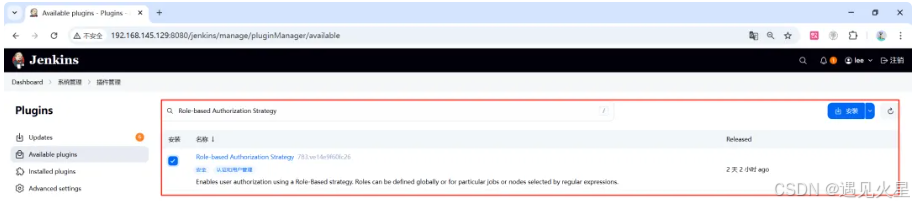
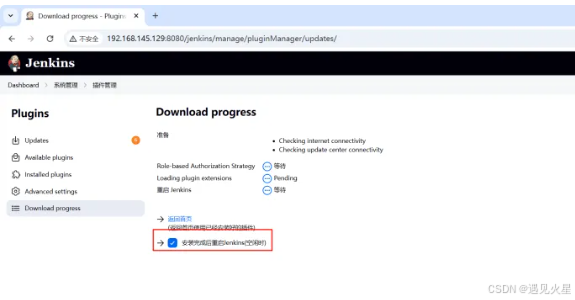
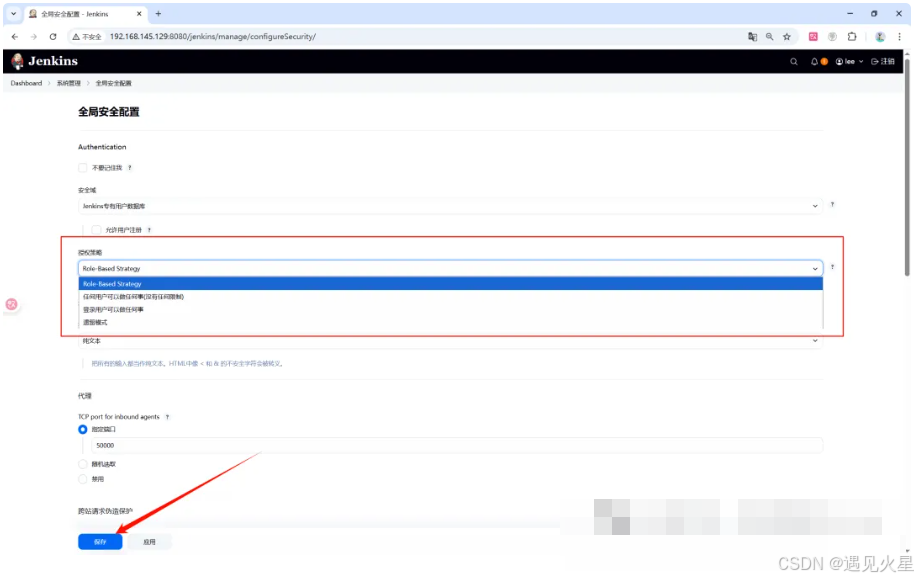 Step 1:配置全局角色(控制“系统级”操作)
Step 1:配置全局角色(控制“系统级”操作)
全局角色是权限的“最高层”,决定用户能否访问Jenkins系统、管理用户/插件等。最佳实践:仅为核心运维人员分配“Administer”(管理)权限,其他用户仅保留“Read”(查看)权限。
操作步骤:
1️⃣ 在“Manage and Assign Roles”页面点击“Manage Roles”→进入“Global roles”标签页;
2️⃣ 添加“admin”角色(系统管理员):
-
角色名:
admin -
权限勾选:
Overall/Administer(管理系统)、Credentials/Create(创建凭证)、Plugin/Install(安装插件) -
说明:仅分配给1-2名运维负责人,避免多人拥有最高权限;
3️⃣ 添加“common-user”角色(普通用户):
-
角色名:
common-user -
权限勾选:
Overall/Read(查看系统)、User/Read(查看用户列表) -
说明:所有非管理员用户必须绑定此角色,否则无法登录系统;
4️⃣ 配置“anonymous”角色(未登录用户):
-
角色名:
anonymous -
权限勾选:
Overall/Read(仅允许查看登录页面,无其他权限) -
说明:避免未登录用户访问系统敏感信息。
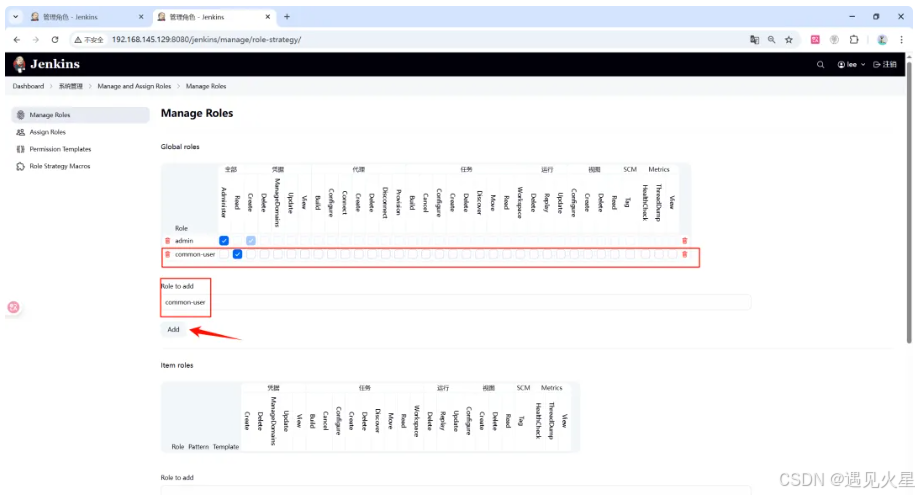 Step 2:配置项目角色(控制“任务级”操作)
Step 2:配置项目角色(控制“任务级”操作)
项目角色是权限配置的核心!需根据团队分工(如开发、测试、运维)和项目类型(如前端、后端、移动端)设计。最佳实践:用正则表达式精确匹配项目名,避免权限“串台”。
案例背景:某团队有3类项目,需分配3类角色
-
项目类型:
frontend-*(前端项目)、backend-*(后端项目)、test-*(测试专用项目); -
角色需求:
-
前端开发:能启动构建、查看日志,但不能修改配置;
-
后端测试:能查看测试报告、下载构建产物,但不能触发构建;
-
运维审核:能查看所有项目日志,但不能操作。
-
操作步骤(附关键权限说明):
1️⃣ 在“Manage Roles”页面切换到“Item roles”标签页;
2️⃣ 添加“frontend-developer”角色:
-
角色名:
frontend-developer -
项目匹配规则(正则):
^frontend-.*$(匹配所有以“frontend-”开头的项目) -
权限勾选:
-
Job/Read(查看项目基本信息) -
Job/Build(启动/停止构建) -
Job/Workspace(查看工作区文件) -
Run/Delete(删除历史构建记录,可选)
-
-
避坑:不勾选
Job/Configure(修改配置权限),避免开发人员误改流水线;
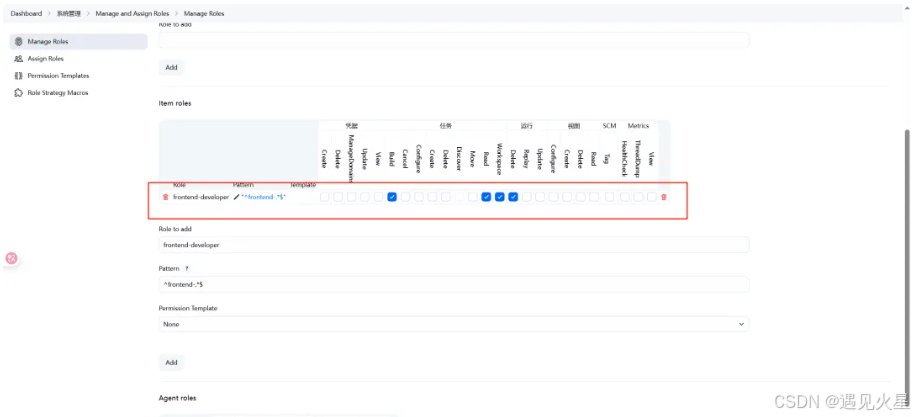 3️⃣ 添加“backend-tester”角色:
3️⃣ 添加“backend-tester”角色:
-
角色名:
backend-tester -
项目匹配规则(正则):
^backend-.*$ -
权限勾选:
-
Job/Read(查看项目) -
Run/Read(查看构建日志和测试报告) -
Artifact/Read(下载构建产物)
-
-
避坑:不勾选
Job/Build,避免测试人员误触发生产构建;
4️⃣ 添加“ops-auditor”角色(运维审核):
-
角色名:
ops-auditor -
项目匹配规则(正则):
.*(匹配所有项目) -
权限勾选:
-
Job/Read(查看所有项目) -
Run/Read(查看所有日志)
-
-
避坑:不勾选任何写权限,确保审核角色“只看不改”。
Step 3:用户绑定(角色→人,精确到个体)
最后一步是将角色分配给具体用户!最佳实践:避免使用“用户组”(Group),直接绑定到个人,确保操作可追溯。
操作步骤:
1️⃣ 系统管理→Manage Users→确保所有用户已创建(若未创建,点击“创建用户”添加,注意启用“矩阵式安全”时需关闭“允许用户注册”);
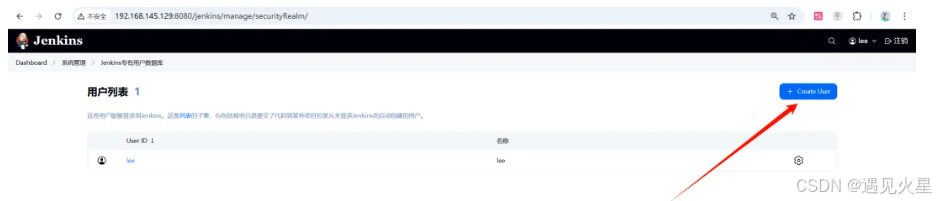 2️⃣ 回到“Manage Roles”页面→切换到“Assign Roles”标签页;
2️⃣ 回到“Manage Roles”页面→切换到“Assign Roles”标签页;
3️⃣ 绑定全局角色:
-
用户“运维-张三”:分配
admin(全局管理权限); -
用户“前端-李四”:分配
common-user(全局查看权限); -
用户“后端-王五”:分配
common-user(同理);
4️⃣ 绑定项目角色:
-
用户“前端-李四”:分配
frontend-developer(匹配前端项目权限); -
用户“测试-赵六”:分配
backend-tester(匹配后端项目权限); -
用户“运维-陈七”:分配
ops-auditor(匹配所有项目审核权限);
5️⃣ 点击“保存”→权限配置完成!
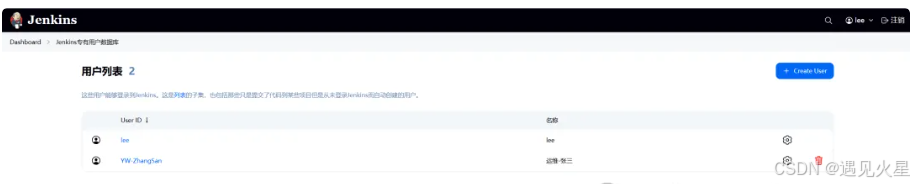
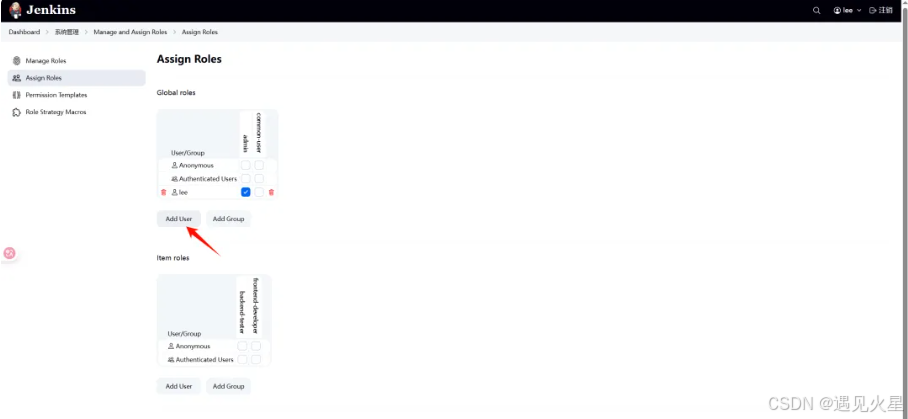
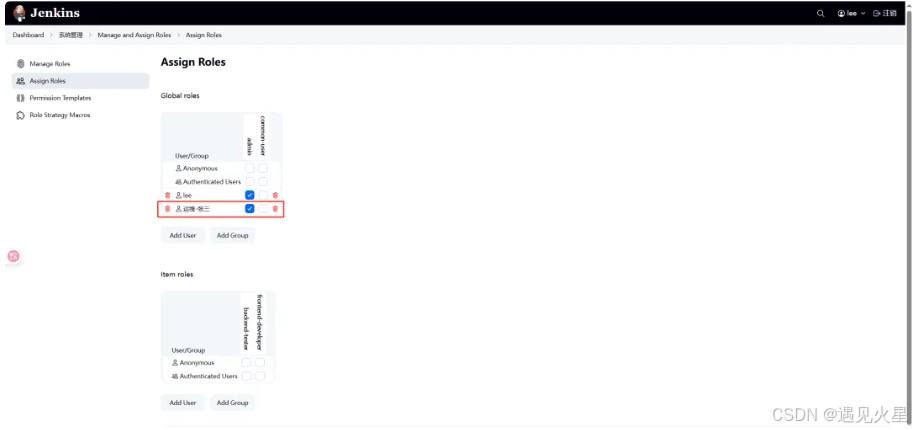
三、最佳实践:6条避坑指南(企业级经验)
3.1定期审计权限(每季度一次)
-
操作:系统管理→Manage Roles→导出角色配置;
-
检查点:是否有“冗余角色”(如已废弃的项目角色)、是否有“高权限用户”(如普通开发绑定了
admin角色)。
3.2 禁用“继承权限”(避免权限膨胀)
-
在“Project roles”配置中,取消勾选“Assign the same permissions to all projects”,确保每个项目角色仅匹配指定正则规则。
3.3 结合多因素认证(MFA)
-
安装
Two Factor Authentication插件,要求admin角色用户必须启用MFA(如Google Authenticator),防止账号被盗后权限滥用。
3.4 日志记录权限变更
-
安装
Audit Trail插件,记录“角色创建/修改/删除”“用户角色绑定”等操作,便于追溯责任(示例日志:User zhangsan modified role \'frontend-developer\' at 2025-07-01 14:30:00)。
3.5 避免“超级用户”长期在线
-
要求
admin角色用户仅在必要时登录(如插件升级、全局配置修改),日常使用common-user角色账号操作。
3.6 测试权限生效(关键!)
-
用“前端-李四”登录→进入
frontend-demo项目:应看到“立即构建”按钮(有Job/Build权限),但“配置”按钮不可点(无Job/Configure权限); -
用“测试-赵六”登录→进入
backend-api项目:应能下载target/test-report.zip(有Artifact/Read权限),但“立即构建”按钮不可见(无Job/Build权限)。
四、Jenkins 权限矩阵详解表
4.1Global Roles 权限说明表
权限分类
权限项
说明
Administer
系统最高权限(包含所有操作权限)
Read
全局读取权限(查看所有内容)
Create
创建新的凭据
Delete
删除凭据
ManageDomains
管理凭据域(分类管理)
Update
更新现有凭据
View
查看凭据内容
Configure
配置节点参数
Connect
连接/启用节点
Create
创建新节点
Delete
删除节点
Disconnect
断开/禁用节点
Provision
动态创建云节点
Build
触发任务构建
Cancel
取消正在运行的构建
Configure
修改任务配置
Create
创建新任务
Delete
删除任务
Discover
查看任务列表(即使无Read权限)
Move
移动任务位置
Read
查看任务详情
Workspace
访问任务工作空间
Delete
删除构建历史
Replay
重放历史构建
Update
更新构建信息
Configure
配置视图参数
Create
创建新视图
Delete
删除视图
Read
查看视图内容
Tag
为构建打标签
HealthCheck
执行系统健康检查
ThreadDump
获取线程转储
View
查看系统监控指标
4.2 Item Roles 权限说明表
权限分类
权限项
说明
Create
在任务中创建凭据
Delete
删除任务关联的凭据
ManageDomains
管理任务级凭据域
Update
更新任务关联凭据
View
查看任务凭据
Build
触发匹配任务的构建
Cancel
取消匹配任务的构建
Configure
配置匹配任务
Create
在匹配视图创建任务
Delete
删除匹配任务
Discover
查看匹配任务列表
Move
移动匹配任务
Read
查看匹配任务详情
Workspace
访问匹配任务工作空间
Delete
删除匹配任务的构建历史
Replay
重放匹配任务的历史构建
Update
更新匹配任务的构建信息
Configure
配置匹配视图
Create
创建匹配视图
Delete
删除匹配视图
Read
查看匹配视图
Tag
为匹配任务构建打标签
HealthCheck
执行匹配任务健康检查
ThreadDump
获取匹配任务线程转储
View
查看匹配任务监控指标
4.3 Agent Roles 权限说明表
权限分类
权限项
说明
Create
创建节点关联凭据
Delete
删除节点关联凭据
ManageDomains
管理节点凭据域
Update
更新节点关联凭据
View
查看节点凭据
Configure
配置匹配节点
Connect
连接匹配节点
Create
创建匹配节点
Delete
删除匹配节点
Disconnect
断开匹配节点
Provision
动态创建匹配云节点
HealthCheck
执行节点健康检查
ThreadDump
获取节点线程转储
View
查看节点监控指标
最后说两句
权限矩阵的本质是“用规则守护协作”——它不仅能避免误操作,更能通过“权限可追溯”提升团队责任感。下次团队新增成员时,你只需5分钟就能完成权限分配,再也不用手动调整每个按钮的权限~


